Inventado en 1992 por Adobe, PDF se ha convertido en un socio indispensable para los investigadores una vez que se presenta, ya que es bastante fácil de almacenar y transferir. Al mismo tiempo, no importa en qué software y sistema abra los archivos PDF, el estilo y el contenido de los archivos PDF no cambiarán y la información de los archivos no se perderá. Por lo tanto, el documento oficial, los contratos y otros documentos importantes se guardarán en formato PDF.
Hoy en día, como el escenario de aplicación de PDF y la demanda de PDF sigue aumentando, la demanda de edición de PDF también está aumentando. En muchas circunstancias, debe extraer páginas de PDF de forma selectiva o fusionar varios archivos PDF. Si tiene las mejores herramientas de fusión y división de PDF, puede mejorar enormemente la eficiencia del trabajo.
En este artículo, se recomendarán los 8 mejores programas de división y combinación de PDF tanto en línea como fuera de línea. Están disponibles para Windows y Mac y esperamos que puedan ser de gran ayuda para usted.
Contenido
Parte 1. Las 5 mejores herramientas de división y fusión de PDF en línea 1. EasePDF 2. iLovePDF 3. PDF2Go 4. Smallpdf 5. PDF Converter
Parte 2. 3 Software recomendado para dividir y fusionar para escritorio 1. Adobe Acrobat DC 2. PDFelement 3. Icecream PDF Split & Merge
Parte 1. Adobe Acrobat DC
1. EasePDF

EasePDF es una herramienta profesional de edición y conversión de PDF en línea que defiende el concepto de simplicidad, libertad y rapidez. Aunque tiene un menú funcional rico y contiene más de 20 funciones, puede saber fácilmente cómo operar rápidamente a través de su interfaz clara y concisa.
Como software de edición de PDF en línea compatible con varias plataformas, ofrece muchas herramientas básicas de edición, conversión y creación de PDF. Por supuesto, se incluyen herramientas en línea para dividir y fusionar PDF. Ahora, experimentemos cómo dividir un PDF y cómo fusionar un PDF con alta precisión en EasePDF.
Cómo extraer archivos PDF:
Paso 1. Vaya al PDF dividido . Haga clic en el botón "Agregar archivo" y cargue su archivo PDF. Todas las páginas de su archivo PDF se mostrarán en la interfaz como miniaturas. Puede rotar, hacer zoom o reordenar las páginas.
Paso 2. En la parte inferior, hay dos modos de división para su selección. En el modo "Todas las Pages", elija las páginas determinadas que desea dividir y las páginas elegidas se resaltarán, luego haga clic en "Dividir PDF" para extraer los archivos PDF.
O puede seleccionar el modo "Dividir cada () páginas" ingresando un número en el cuadro. Verá que el color de fondo de las páginas cambia según el número que establezca.
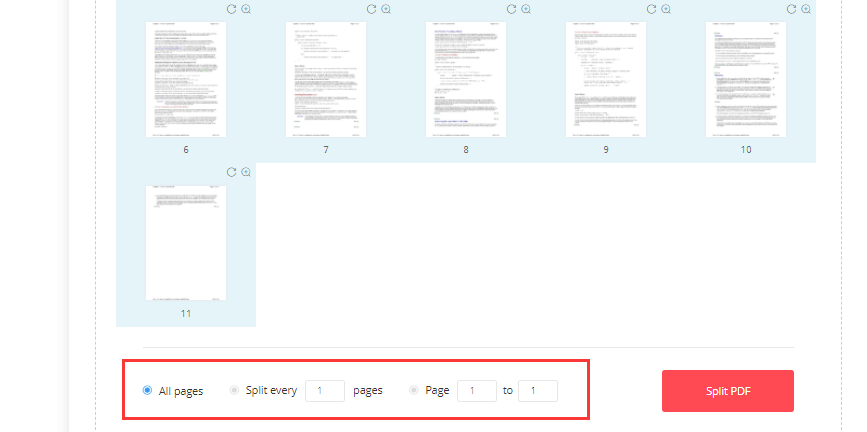
Cómo fusionar archivos pdf:
Paso 1. Abra la herramienta Fusionar PDF en EasePDF. Agregue los archivos PDF que desea combinar y se mostrarán como modo de archivo o modo de página. También puede rotar, hacer zoom o reordenar las páginas.
Paso 2. Verifique si el orden de las páginas es correcto y haga clic en "Combinar PDF" para combinar archivos PDF.

Pros:
- 100% gratis.
- Disponible en cualquier dispositivo y sistema.
- Excelente calidad de salida de fusión y división de PDF.
- Proporciona 3 modos de división de gran alcance.
- Proporciona 2 modos de fusión excelentes.
- Disponible en cualquier dispositivo y sistema.
- Integrado con Google Drive, Dropbox y OneDrive.
- Interfaz amigable.
- Sin publicidad emergente.
Contras:
- La velocidad de carga es un poco lenta.
2. iLovePDF
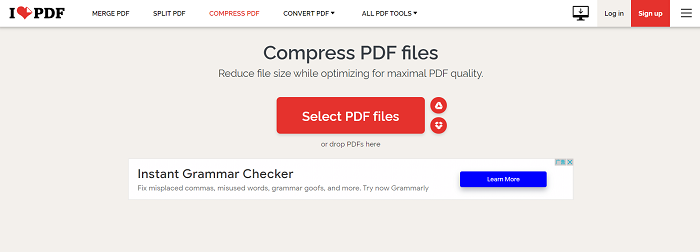
iLoverPDF ofrece herramientas gratuitas en línea de fusión y división de PDF para su manipulación. Está disponible en la web y se puede utilizar como software de escritorio tanto en Windows como en Mac.
Esta herramienta admite 2 modos diferentes para dividir archivos PDF. El primero es dividir páginas PDF personalizando las páginas divididas. Y el otro es extraer todas las páginas o las que necesites. Ambos métodos son bastante fáciles de usar. Si genera más de 2 archivos, se guardará como archivos Zip. También puede combinar uno o más archivos PDF en un solo archivo.
Pros:
- 100% gratis.
- No es necesario registrarse.
- Puede dividir archivos PDF grandes en varios a la vez.
- Muy fácil de operar.
- Admite funciones de arrastrar y soltar.
- Https de conexión segura.
- Integrado con Google Drive, Dropbox y OneDrive.
Contras:
- No se puede ajustar el orden de las páginas PDF al fusionar PDF.
3. PDF2Go

PDF2Go toma una explosión visual de todas sus funciones en la página de inicio. Como un poderoso divisor y fusión de PDF, ofrece una función más personalizada en algunos detalles.
Para asegurar su firme interés en su divisor de PDF, proporciona algunas configuraciones opcionales, como "Dividir PDF en partes iguales" y "Dividir PDF cada pocas páginas". La interfaz de vista previa le permite determinar qué páginas desea reservar o eliminar cuando separa páginas PDF. Sin embargo, eso no funciona cuando combina páginas PDF. Solo puede ver las miniaturas de la portada de los archivos PDF y no puede ajustar el orden de cada página individual. Lo notable es que admite el ajuste del tamaño de salida de archivos PDF como A3, A4 (estándar), A4 (pequeño), carta, etc.
Pros:
- Admite la carga de archivos desde URL, Dropbox o Google Drive.
- Admite ajustar el tamaño de los archivos de salida antes de fusionarlos.
- Proporciona varios modos de división.
- Los archivos cargados se eliminarán en 24 horas.
Contras:
- No se puede ajustar el orden de cada página individual cuando se combinan archivos PDF.
- La eliminación de Pages falla varias veces al dividir archivos PDF.
4. Smallpdf

Smallpdf muestra su ambición de ofrecer todas las herramientas útiles necesarias para trabajar con archivos PDF. Ofrece 21 herramientas para convertir, comprimir y editar archivos PDF de forma gratuita, entre las cuales admite la extracción de páginas de PDF y funciona como un combinador de PDF. Puede dividir un archivo en varios archivos más pequeños o extraer páginas específicas en un archivo nuevo. Mientras tanto, puede combinar varios archivos PDF diferentes en uno nuevo con solo unos pocos clics.
Pros:
- Muy fácil de extraer o dividir archivos PDF.
- Combinador rápido de archivos PDF.
- Cifrado TLS de 256 bits.
- Prueba gratuita durante 7 días.
- Guarde en local o cárguelo en Drive o Dropbox directamente.
Contras:
- Combinador de archivos PDF caro para el "modo de página".
- No es compatible con la división por lotes.
- Habrá anuncios / anuncios.
5. PDF Converter
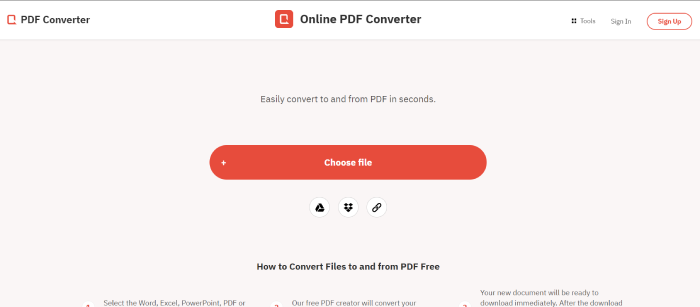
PDF Converter ha estado investigando el desarrollo de una herramienta de conversión de PDF más versátil desde 2005. Puede convertir fácilmente archivos ay desde PDF en segundos. A lo largo de los años, esta herramienta también da un gran paso adelante en el enriquecimiento de sus funciones de edición o conversión de PDF. Tanto las funciones de división como de combinación de PDF juegan un papel importante para ayudarlo a ganar una gran cantidad de usuarios leales.
Esta herramienta permite dividir páginas PDF y guardar una parte de ellas en lugar de descargarlas todas como una cosa requerida. También puede ajustar el orden de las páginas PDF arrastrándolas y soltándolas fácilmente. Mientras tanto, esta herramienta de combinación basada en la web es muy fácil de usar. Puede comprimir los archivos PDF cuando termine de fusionar para ahorrar espacio en su computadora.
Pros:
- Un conversor de PDF confiable.
- Una poderosa fusión de PDF.
- Admite cargar archivos desde Google Drive, Dropbox o URL.
- Información segura para la eliminación automática de sus archivos y cifrado de 256 bits.
Contras:
- No es compatible con el almacenamiento en la nube directamente.
- Solo una prueba gratuita cada hora.
Parte 2. 3 Software recomendado para dividir y fusionar para escritorio
1. Adobe Acrobat DC
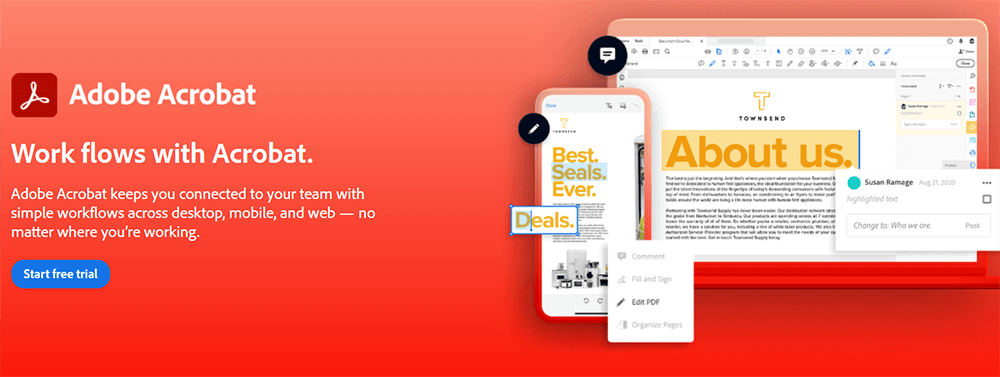 .
.
Adobe Acrobat DC es un editor y conversor de PDF profesional y de renombre mundial. Más de 5 millones de organizaciones o empresas de todo el mundo utilizan Acrobat DC para crear y editar PDF y convertirlo a formato de Microsoft Office , formatos de imagen JPG / PNG, etc.
Este software magistral permite combinar varios archivos PDF, cambiar el orden de los archivos, expandir o reducir las páginas de los archivos al fusionar archivos PDF. Puede utilizar su conveniente función, como Eliminar, insertar, extraer y rotar al dividir archivos PDF. Luego, puede editar rápida y perfectamente sus archivos PDF para lograr el propósito de la modificación.
Pros:
- Divisor y fusión de PDF rápido.
- Admite eliminar, insertar, extraer y rotar páginas PDF al dividir PDF.
- Función de arrastrar y soltar.
- Funciona en Windows, Mac, IOS, Android.
- Prueba gratuita de 7 días.
Contras:
- Relativamente caro.
2. PDFelement

PDFelement es una suite de edición de PDF basada en escritorio súper potente y fluida. Este completo programa ofrece muchas funciones detalladas para una mejor edición. Puede utilizar su modo de página para extraer, insertar, dividir y reemplazar páginas PDF. Como una solución integral para la herramienta de edición de PDF, definitivamente es una respuesta rápida a una fusión y división de PDF.
También admite la combinación de archivos PDF directamente agregando varios archivos y emitiéndolos sin ningún cambio en el orden de las páginas. La división por los marcadores de nivel superior que preestableció también está disponible. Vale la pena probar otras herramientas de edición como cambiar el fondo, recortar el tamaño de las páginas, modificar el contenido original y agregar archivos adjuntos al PDF.
Pros:
- Prácticas opciones de división.
- Puede separar archivos por marcadores.
- Admite todas las formas de anotación.
- Soporta documentos para realizar reconocimiento de texto OCR.
- Carga de archivos por lotes.
- Función de arrastrar y soltar.
- Funciona en Windows, Mac y dispositivos móviles.
Contras:
- No gratis.
- Marcas de agua en prueba gratuita.
3. Icecream PDF Split & Merge

Icecream PDF Split & Merge , como puede ver, nace para dividir y fusionar archivos PDF sin duda alguna. Este es un software liviano que le muestra claramente cómo separar páginas de PDF y cómo combinar archivos PDF de forma gratuita paso a paso. Conocerá la función de cada botón por su explicación considerada.
Puede dividir archivos PDF en archivos separados de una sola página, dividir por grupos e incluso eliminar ciertas páginas que desea excluir al dividir. Es muy fácil combinar varios archivos PDF en un solo documento en segundos. Cuando desee fusionar archivos PDF protegidos, simplemente introduzca la contraseña y la vista previa para comprobar si los puso correctamente y haga clic en "Fusionar".
Pros:
- Múltiples opciones de división.
- Preview de páginas.
- Sencillo y fácil de usar.
- Sin limitación de páginas para la fusión en la prueba gratuita.
Contras:
- Solo gratis durante las primeras 20 páginas en la prueba gratuita.
Conclusión
Como una necesidad para ayudar a nuestro mejor trabajo, se han probado los 8 mejores divisores y fusiones de PDF anteriores y se ha demostrado que son fáciles de usar y prácticos. Proporcionan las mejores soluciones para la combinación y división de PDF en diferentes modos. Además, hay muchas funciones ocultas exitosas que no se mencionan, como la compresión de PDF, el cifrado de PDF y la conversión de PDF. Entre estas poderosas herramientas, EasePDF y Adobe Acrobat son los dos mejores divisores y fusiones de PDF que más nos gustan, por la razón que EasePDF puede funcionar en cualquier dispositivo fácilmente y de forma gratuita, sin importar si está usando un dispositivo móvil, computadora o tableta. Y Adobe Acrobat es lo suficientemente profesional para administrar todos los archivos PDF, aunque es de pago. Ahora, puede elegir su favorito según sus necesidades.
¿Te resultó útil este artículo ¡Gracias por tus comentarios!
SÍ O NO























